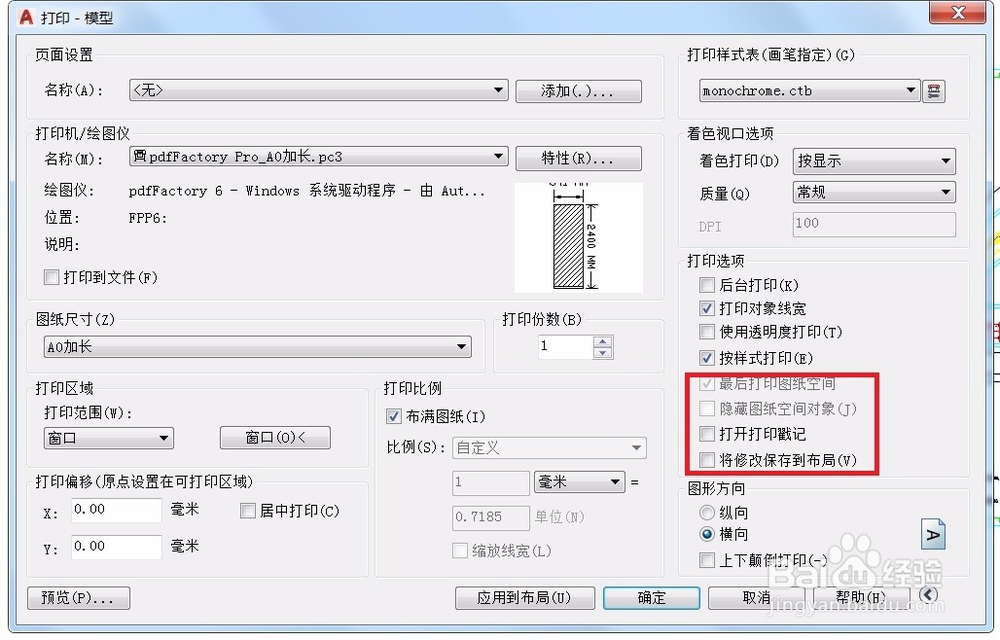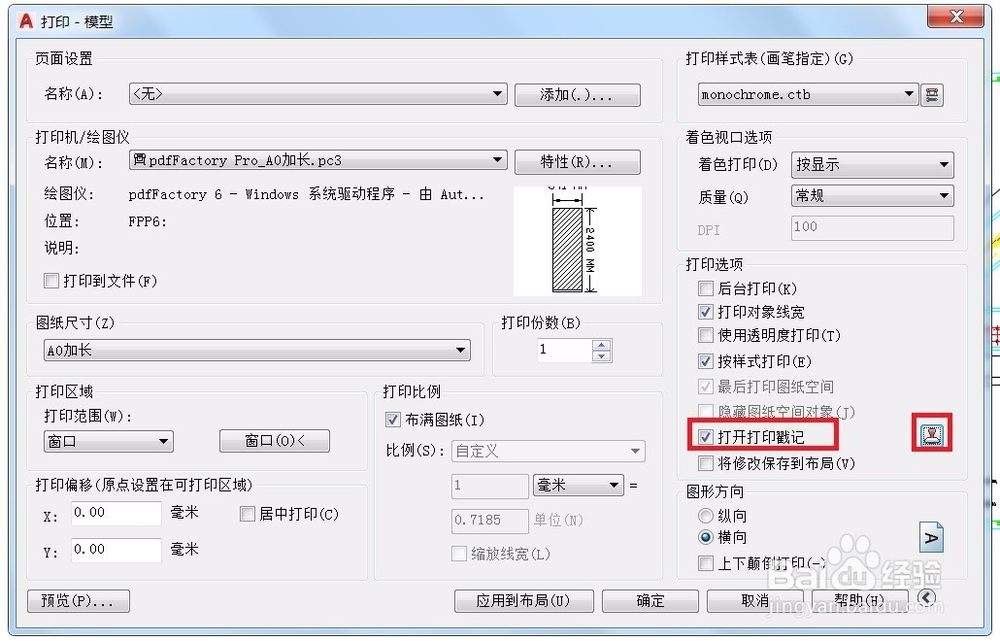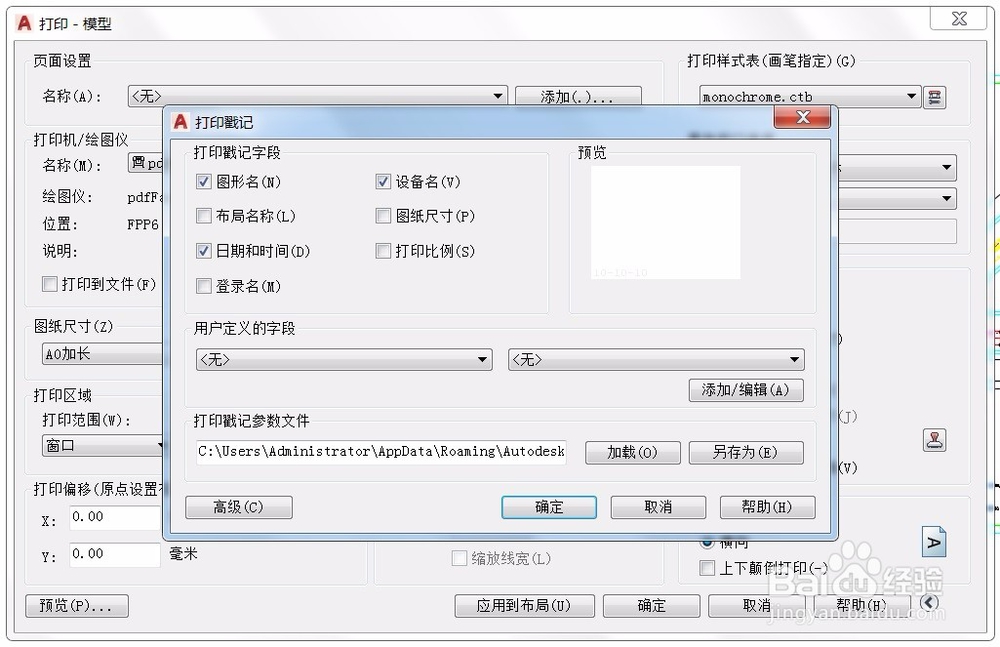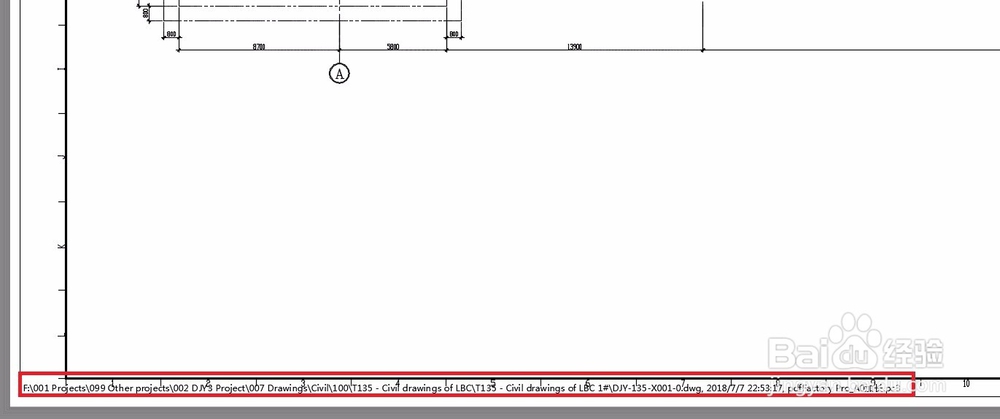-
第五栏 - 打印偏移
根据原点设置XY方向的偏移值。很容易理解的设置项。我长期使用的,也是我推荐大家使用的“居中打印”。单独设置偏移值只有在特殊的制图需求才用到。
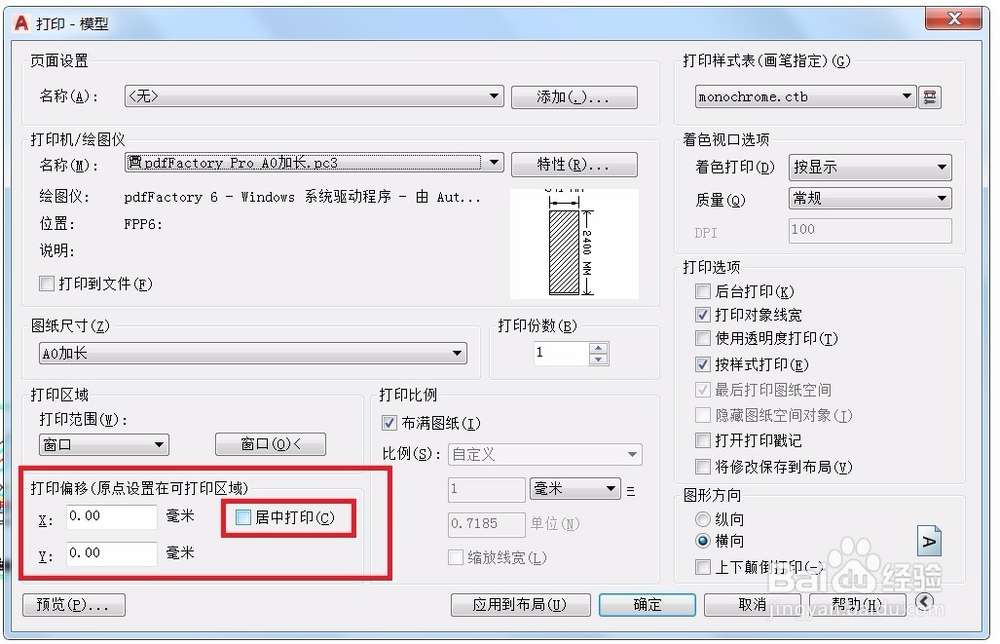
-
2
第六栏 - 打印份数
过于简单,无需介绍。唯一说明的是,打印到其他文件的时候,份数是不能选的
第七栏 - 打印比例
对于出图要求很高的图纸,这个设置项很重要。打印比例是多少,与你的制图比例有直接的关系。制图比例是多少?这个和你的图框大小有直接的关系。举例,标准A1图幅841X594mm,如果你制图使用的图框也是841X594mm,那么制图比例就是1:1,打印比例也为1:1,如果制图图框是8410X5940mm,那么制图比例就是10:1,打印比例相应的设置为1:10。其余的比例大家可以自己换算。
对于出图要求不高的图纸,可以偷懒选择布满图纸。与精确设置比例差别不大,但是很省事儿。

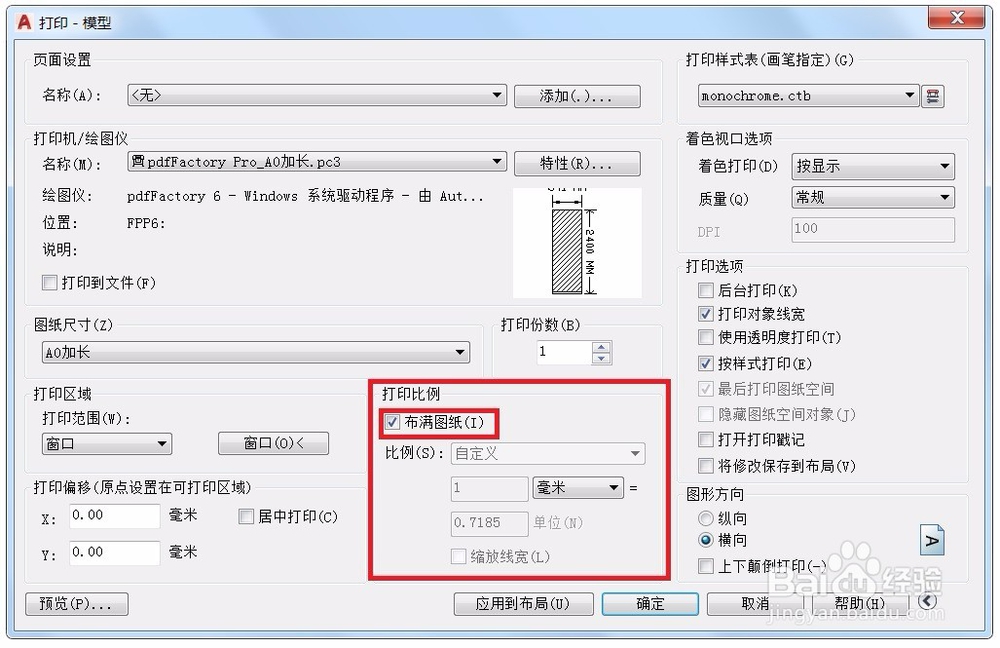
-
3
基本设置项我们已经全部都梳理过了。现在进入右侧的高级设置部分。第一栏是打印样式表。这个功能有点多,且重要。我们留在下一篇经验专篇介绍。先开始下一栏 - 着色视口选项
这一栏的设置都是关于渲染着色的。对于2d图纸打印没有实质性的影响。
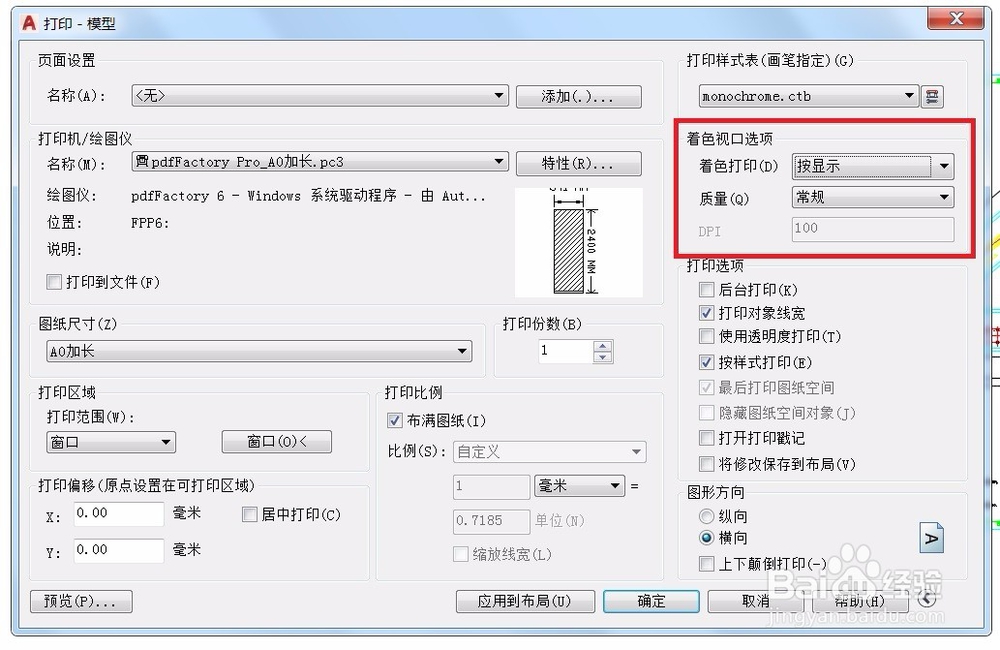
-
4
在下面就是打印选项了。一共8个选项。
- 后台打印
勾选了这个选项后,需要打开CAD系统的“选项”,来到“文件”插页,配置后台打印调用的程序或是批处理命令。
有机会可以做专题,讲如何制作后台打印的批处理。
后台打印对要打印的图形文件要求较高。所有页面设置都要已经调整到位,不然后台打印出来的效果差强人意。
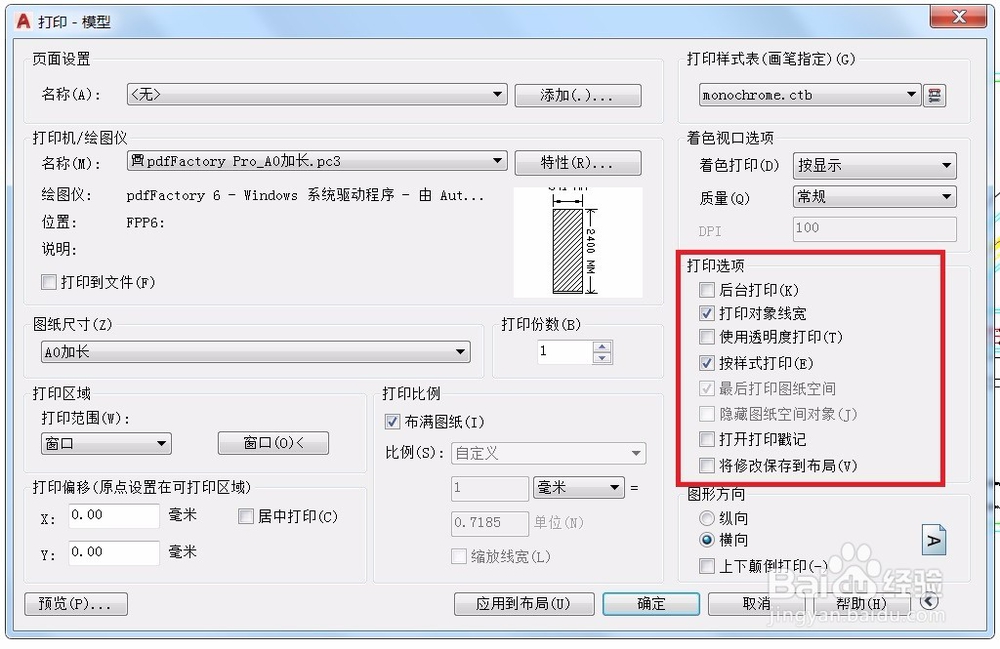
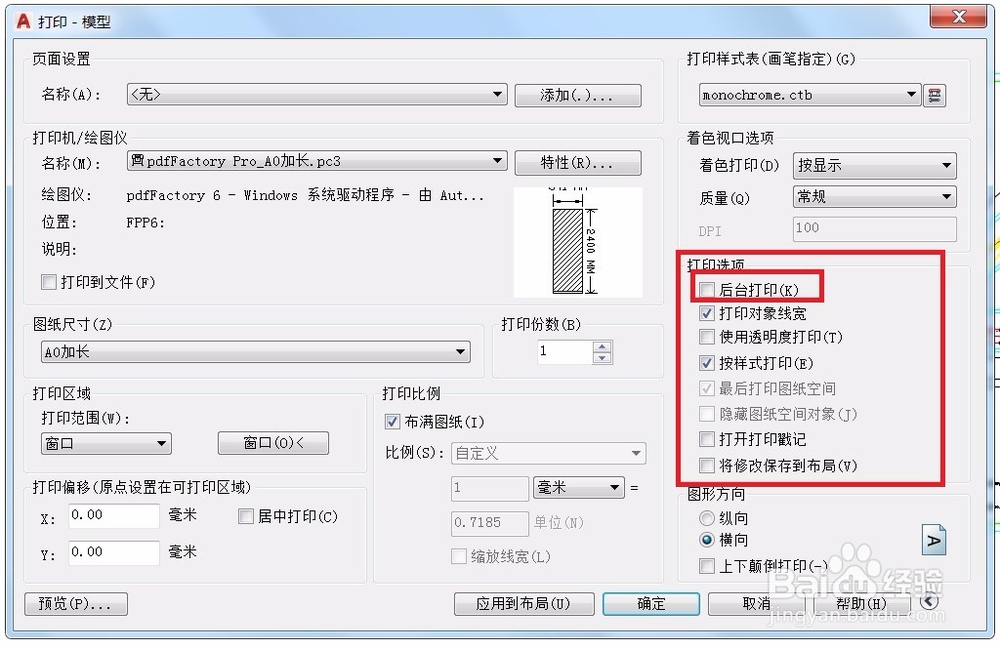
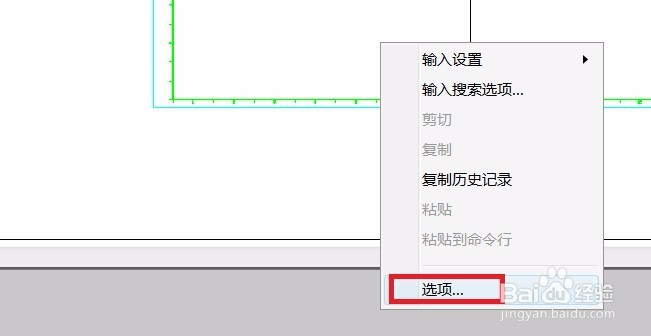
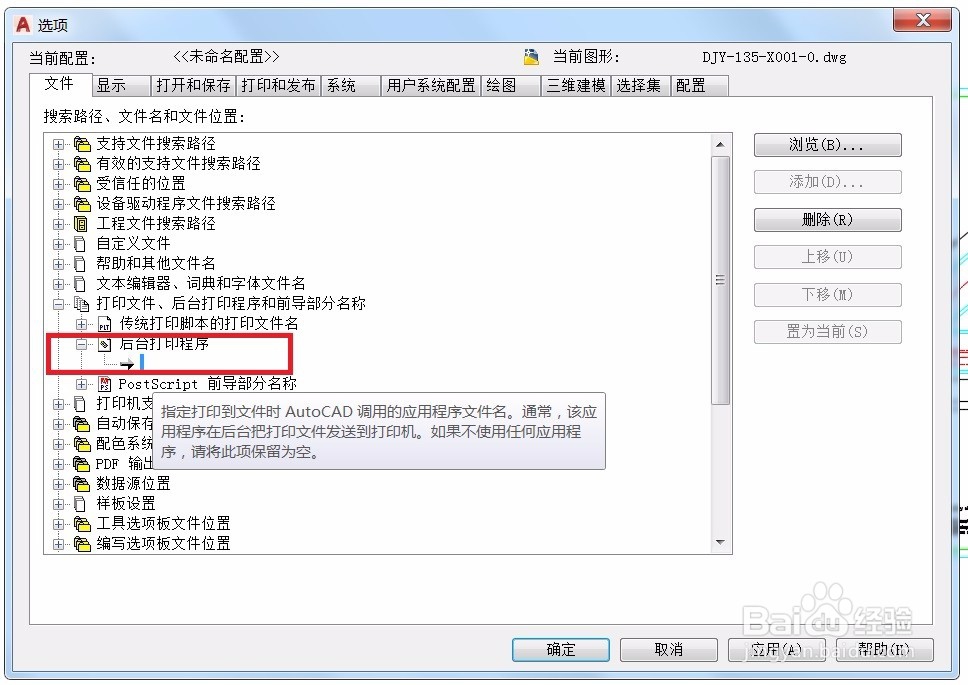
-
5
- 打印对象线宽
这个一般都会勾选,除非打印小图作为草图使用,对象线宽会造成文字数字等信息因为线宽原因看不清楚。会将此选项勾除。
- 使用透明度打印
这个默认不勾选。因为透明度打印比较消耗系统资源,另外,透明度对象使用的频率并不是很高。如果你有需要打印的带透明度属性的对象,请勾选上此项
- 按样式打印
想不到什么情况我会把这个选项勾除,一般情况都选中。
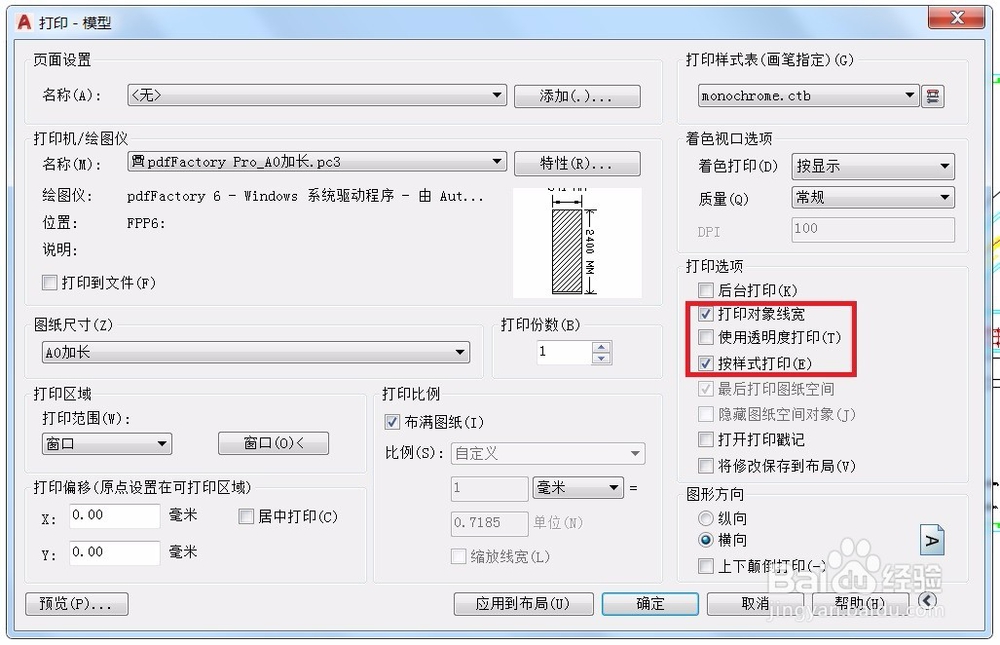
-
6
- 最后打印图纸空间
- 隐藏图纸空间对象
这两项是灰色,不可选,是因为我打印的图形在模型空间,关于图纸空间的选型不可用。
- 打开打印戳记
勾选后可以发现后面多出一个按钮,点击,跳出窗口来设置打印戳记。我们先按照默认设置看看,戳记的样子。
- 将修改保存到布局
这是推荐勾选的选项。页面布局的设置会保存到图纸里面。下次再打开图纸打印话,这些设置无需重新设置。